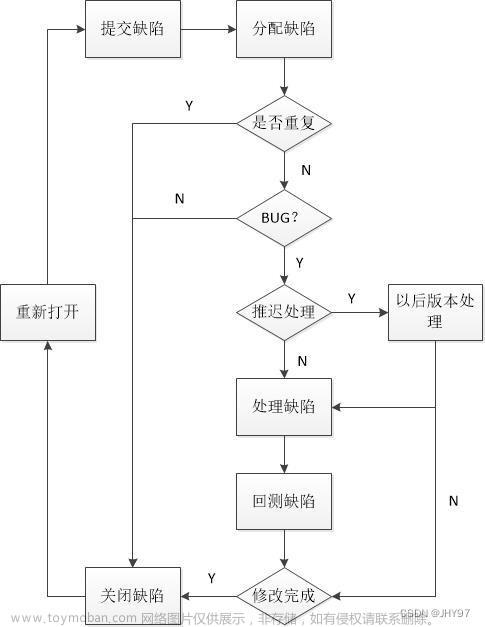主要类:
import android.support.test.uiautomator.UiDevice;
作用:设备封装类,测试过程中获取设备信息和设备交互。
import android.support.test.uiautomator.UiObject;
作用:所有控件抽象,用于表示一个Android控件。
import android.support.test.uiautomator.UiObjectNotFoundException;
作用:异常处理机制,在预期控件不存在时抛出。
import android.support.test.uiautomator.UiSelector;
作用:控制选择器,利用控制属性描述目标控件,用于控件匹配使用。
import android.support.test.uiautomator.Configurator;
所用:配置基类,用以控制测试过程的事件等超时、控件可见超时等。
import android.support.test.uiautomator.UiCollection;
作用:控件集合,用于控件遍历。
import android.support.test.uiautomator.UiScrollable;
作用:滚动控件,当目标控件存在于屏幕之外时使用。
import android.support.test.uiautomator.UiWatcher;
作用:界面观察者,用于处理弹窗中断逻辑。
### 定位控件 ```Java import android.support.test.uiautomator.By; 作用:可以更简洁的方式使用ByScelector 选择器。 用法: findObject(By.text(“text”))
import android.support.test.uiautomator.BySelector;
作用: BySelector 调用findObject 时匹配UI 元素
用法:
findObject(new BySelector().text(“text”))
<br>
### By类常用定位方法
```Java
/**
* 通过文本 text 定位控件
* 例如: text = "hello world"
*/
device.findObject(By.text("text"));
device.findObject(By.textContains("llo wor"));
device.findObject(By.textStartsWith("hello"));
device.findObject(By.textEndsWith("world"));
/**
* 通过内容描述 content-dec 定位控件
* 例如: desc = "content-dec"
*/
device.findObject(By.desc("content-dec"));
device.findObject(By.descContains("tent"));
device.findObject(By.descStartsWith("content"));
device.findObject(By.descEndsWith("-dec"));
/**
* 通过包名package定位控件
* 例如: package = "com.android.calculator2"
*/
device.findObject(By.pkg("com.android.calculator2"));
/**
* 通过资源名 resource 定位控件
* 例如: resource = "com.android.calculator2:id/digit_0"
*/
device.findObject(By.res("com.android.calculator2:id/digit_0"));
/**
* 通过类名 class定位控件
* 例如: class = "android.widget.Button"
*/
device.findObject(By.clazz("android.widget.Button"));
### UiDevice类常用方法
// home键
device.pressHome();
// back 键
device.pressBack();
// 显示最近打开并置于后台的App
device.pressRecentApps();
// 快速设置键
device.openQuickSettings();
// 打开通知
device.openNotification();
// 虚拟键盘,参考appium
device.pressKeyCode(17);
// 获得屏幕高度和宽度
int x = device.getDisplayWidth();
int y = device.getDisplayHeight();
String xs =String.valueOf(x);
String ys =String.valueOf(y);
Log.e("xxxxxxxxxx", xs);
Log.e("yyyyyyyyyy", ys);
// 向下滑显示通知栏
device.swipe(200,0,200, 300,180);
// 向左滑显示右一屏
device.swipe(20,400,460, 400,180);
// 获取当前应用活动名 和 包名
String activity = device.getCurrentActivityName();
String packagea = device.getCurrentPackageName();
Log.e("activity", activity);
Log.e("packagea", packagea);
// 休眠屏幕
device.sleep();
// 如果屏幕熄灭,点亮
device.wakeUp();
### UiObject2类常用方法
UiObject2 element = device.findObject(By.text("text"));
//清除元素,针对输入框
element.clear();
// 点击
element.click();
// 长按
element.longClick();
// 获取元素文本
element.getText();
//设置元素文本,相当于输入
element.setText("new text");
//获取元素scrollable属性,判断是否可滚动
element.isScrollable();
// 判断两个对象是否一致
UiObject2 element2 = device.findObject(By.text("text"));
element.equals(element2);
//获取元素content_desc属性
element.getContentDescription();
// 获取包名 package 属性
element.getApplicationPackage();
// 获取元素的子元素集合
element.getChildren();
// 获取元素的子元素的个数
element.getChildCount();
// 获取元素的class属性
element.getClassName();
// 获取元素的 resource-id 属性
element.getResourceName();
// 将元素拖动到指定位置
Point desPoint = new Point();
desPoint.x = 200;
desPoint.y = 20;
element.drag(desPoint, 2000);
// 点击并等待新窗口
element.clickAndWait(Until.newWindow(), 2000);
###Configurator类
Configurator configurator = Configurator.getInstance();
//动作,设置延时, 默认3s
configurator.setActionAcknowledgmentTimeout(1000);
//键盘输入,设置延时,默认0s
configurator.setKeyInjectionDelay(1500);
// 滚动,设置延时, 默认200ms
configurator.setScrollAcknowledgmentTimeout(2000);
// 空闲,设置延时,默认10s
configurator.setWaitForIdleTimeout(2500);
// 组件查找, 设置延时, 默认10s
configurator.setWaitForSelectorTimeout(3000);
###UiWatcher 类用法
final UiObject2 ui = mDevice.findObject(By.text("Messenger"));
//注册监听器
mDevice.registerWatcher("testWatcher", new UiWatcher() {
@Override
public boolean checkForCondition() {
if(mDevice.hasObject(By.text("Contact"))){
ui.click();
Log.i("testWatcher", "监听器被触发了");
return true;
}
Log.i("testWatcher", "监听器未被触发");
return false;
}
});
//重置监听器
mDevice.resetWatcherTriggers();
//移除监听器
mDevice.removeWatcher("testWatcher");
//运行所有的监听器
mDevice.runWatchers();
###UiScrollable 类的常用方法
UiScrollable scroll = new UiScrollable( new UiSelector()
.scrollable(true));
// 以步长为5快速向后滑动
scroll.flingBackward();
//以步长为5快速向前滑动
scroll.flingForward();
// 是否允许滚动获取具备UiSelector条件元素集合后, 再以text属性的查找对象
scroll.getChildByText(
new UiSelector().resourceId("android:id/title"), "About emulated device", true);
// 是否允许滚动获取具备UiSelector条件元素集合后, 再以content-desc属性搜索子元素
scroll.getChildByDescription(new UiSelector().text("text"), "content-desc", true);
//通过实例查找子元素,资源id为"android:id/title"下的第1个实例
scroll.getChildByInstance(new UiSelector().resourceId("android:id/title"),0);
// 获取执行搜索滑动过程中的最大滑动次数,默认常量为30
scroll.getMaxSearchSwipes();
//设置最大可扫动次数
scroll.setMaxSearchSwipes(50);
/**
* 设置listview校准常量为0.15,即距离listview顶部15%和底部15%的区域不可滑动,只有控件中部70%的区域可滑动。
* 当校准常量设置为0.5时,控件的可滑动区域为0,滑动的动作效果将和单击的效果一样。
*/
scroll.setSwipeDeadZonePercentage(0.15);
// 获得校准常量,校准常量默认值为0.1(10%)
scroll.getSwipeDeadZonePercentage();
//设置滚动方向设置为水平滚动
scroll.setAsHorizontalList();
// 设置滚动方向设置为纵向滚动
scroll.setAsVerticalList();
// 滚动到某个元素上
scroll.scrollIntoView(new UiSelector().text("abc"));
//滚动到文本对象所在位置
scroll.scrollTextIntoView("abc");
//自定义最大滚动次数,滚动到开始/结束位置
scroll.scrollToBeginning(30);
scroll.scrollToEnd(30);
//以步长(速率)5滚动到列表底部,最多滚动10次。
scroll.scrollToEnd(10, 5);
### UiCollection 类的常用方法
UiCollection coll = new UiScrollable(new UiSelector()
.resourceId("android:id/title"));
// 查找元素下面子元素的数量
coll.getChildCount();
// 获取元素集合,再以text属性的查找对象
coll.getChildByText(new UiSelector().text("Display"), "Display");
// 获取元素集合,再查找其下面第1个元素
coll.getChildByInstance(new UiSelector().text("Display"), 0);
// 获取元素集合,再以content_desc属性的查找对象
coll.getChildByDescription(new UiSelector().text("Display"), "content_desc");
// 获得指定的子元素
coll.getChild(new UiSelector().text("aaa"));
最后感谢每一个认真阅读我文章的人,礼尚往来总是要有的,这些资料,对于【软件测试】的朋友来说应该是最全面最完整的备战仓库,虽然不是什么很值钱的东西,如果你用得到的话可以直接拿走:
这些资料,对于【软件测试】的朋友来说应该是最全面最完整的备战仓库,这个仓库也陪伴上万个测试工程师们走过最艰难的路程,希望也能帮助到你! 文章来源:https://www.toymoban.com/news/detail-821665.html
 文章来源地址https://www.toymoban.com/news/detail-821665.html
文章来源地址https://www.toymoban.com/news/detail-821665.html
到了这里,关于UI Automator 常用 API 整理的文章就介绍完了。如果您还想了解更多内容,请在右上角搜索TOY模板网以前的文章或继续浏览下面的相关文章,希望大家以后多多支持TOY模板网!